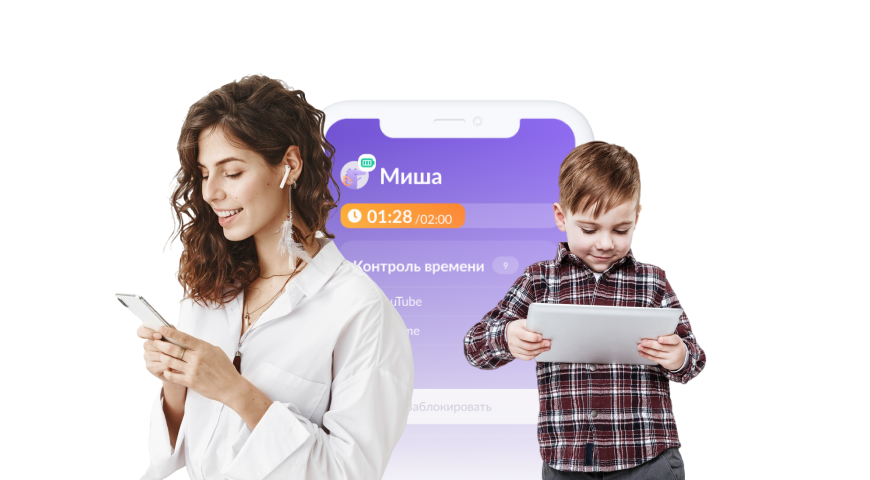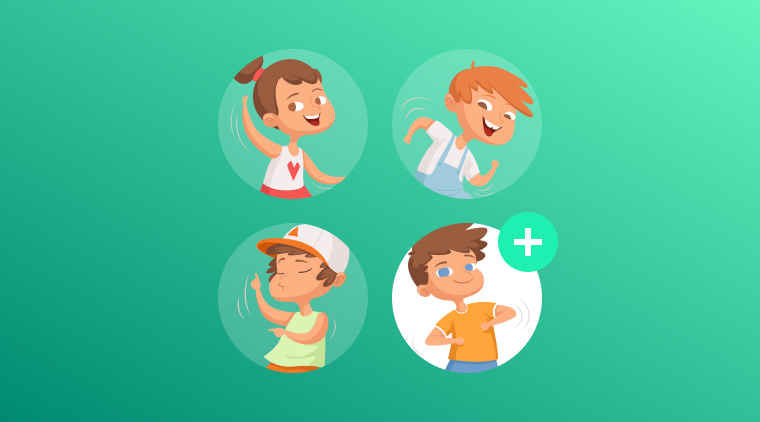Как удалить родительский контроль с телефона: пошаговая инструкция
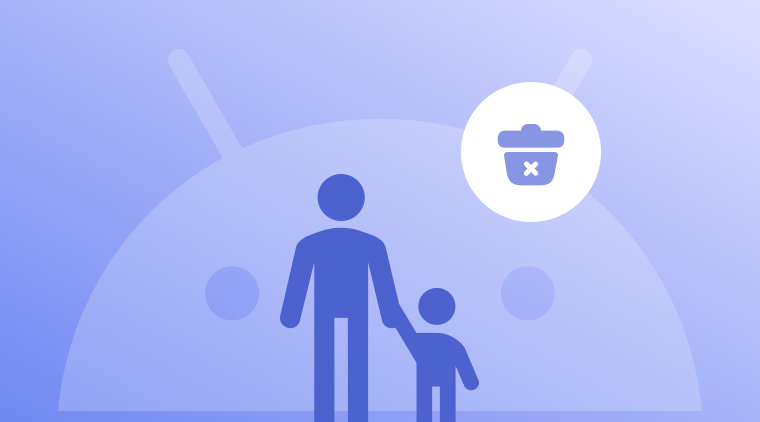
Приложения родконтроля часто становятся незаменимыми помощниками в вопросах защиты детей. Однако рано или поздно наступает момент, когда такая программа больше не требуется.
Причин для этого может быть много. Например, ребенок вырос и больше не нуждается в дополнительной опеке. Или вас просто не устраивает приложение, которым вы пользовались. А может быть, удалить родконтроль вы решили в рамках своеобразного пробного периода — чтобы посмотреть, сможет ли подросток сам следить за цифровой гигиеной.
В любом случае перед мамами и папами встает вопрос: как убрать с телефона родительский контроль? В этой статье мы рассмотрим несколько наиболее распространенных алгоритмов. А заодно попробуем подобрать приложение, которое не захочется менять на что-то другое.
Содержание
Как отключить родительский контроль на телефоне с Android
В этом блоке мы постараемся быть краткими. Ниже вы найдете простые инструкции по отключению систем parental control для самых популярных программ и сервисов.
Как отключить родительский контроль в Google Play
- Зайдите в сам плеймаркет.
- Нажмите на изображение пользовательского профиля.
- Выберите пункт “Настройки”.
- Найдите строку “Семья”, а затем — графу “Родительский контроль”.
- Переместите ползунок в положение “выключить”.
- Введите запрашиваемый пин-код. Его вы придумывали и вводили, когда активировали родконтроль.
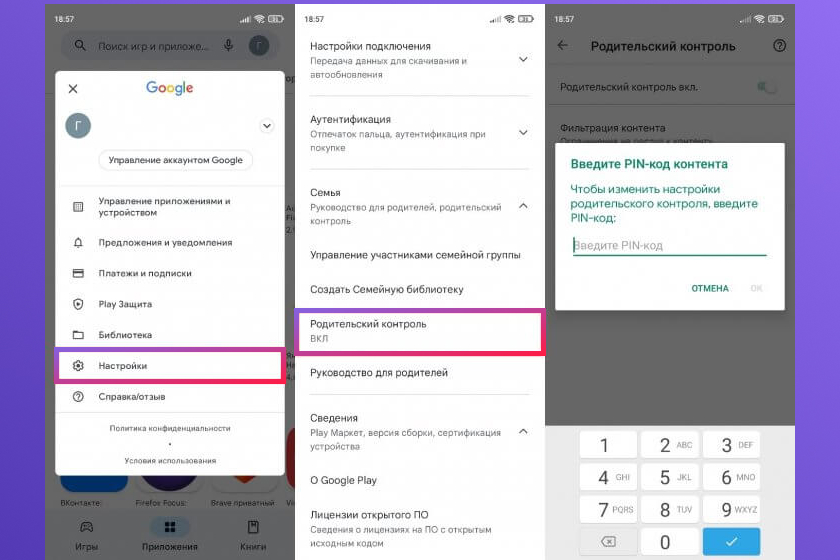
Как отключить родительский контроль в Family Link
- Зайдите в приложение и откройте боковую панель.
- Найдите раздел “Настройки” и нажмите на него.
- Выберите пункт “Настройки аккаунта”.
- Тапните по строке “Информация об аккаунте”.
- Выберите вариант “Удалить аккаунт”.
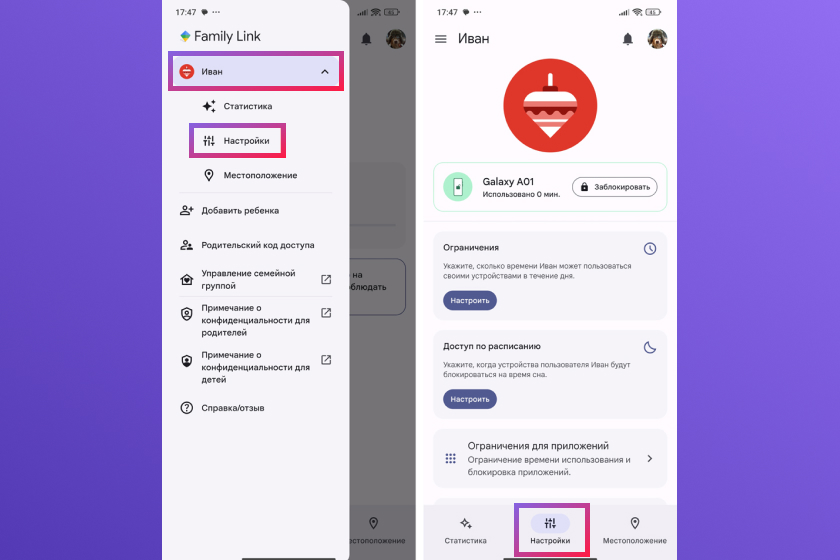
Как отключить родительский контроль в Kaspersky Safe Kids
- Запустите приложение с родительского устройства.
- На главном экране найдите карточку с именем ребенка.
- В углу этой карточки отыщите изображение канадаша и нажмите на него.
- В появившемся меню выберите строку “Удалить аккаунт”.
- Подтвердите свое решение: нажмите на “Удалить” на всплывающем окне с вопросом.
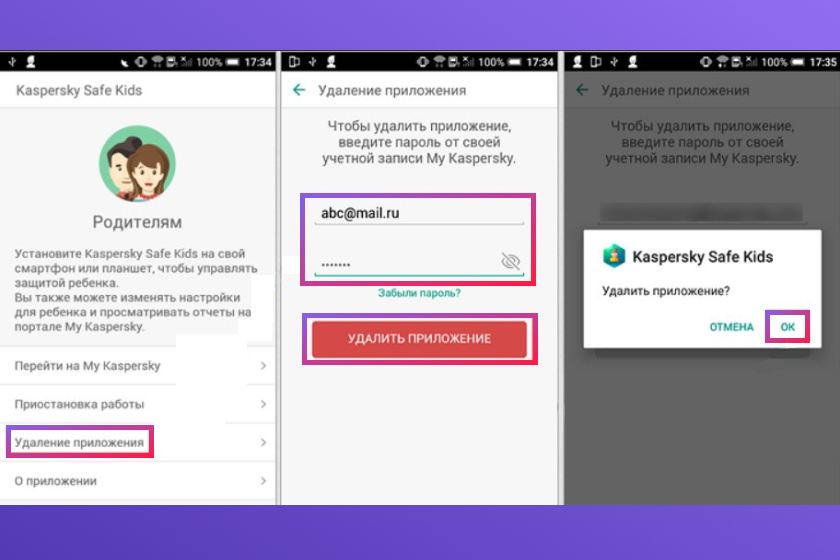
Как отключить родительский контроль в приложении “Где мои дети” (FindMyKids)
- Войдите в приложение со смартфона взрослого.
- Внизу на главном экране найдите пункт “Настройки” с картинкой шестеренки.
- Из предлагаемых вариантов выберите “Настройки ребенка”.
- В новом меню нажмите на “Отключить ребенка”.
- Выберите “Подтвердить” во всплывающем окне.
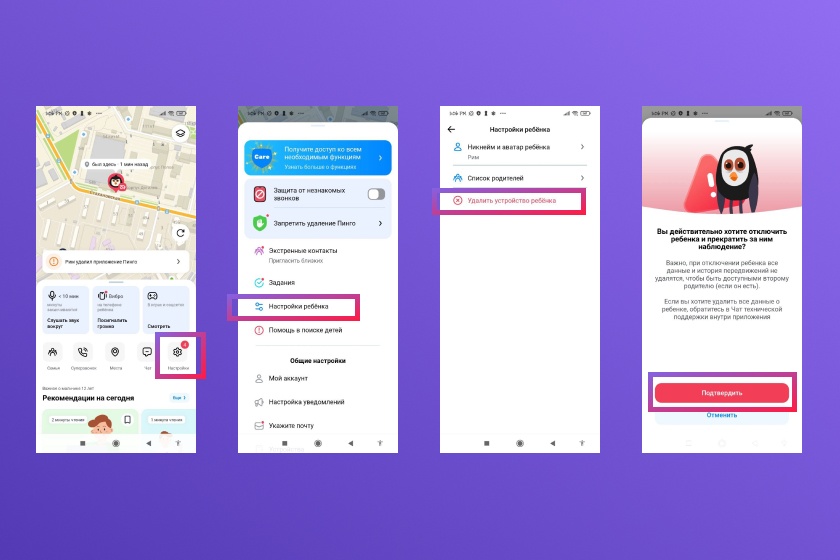
Как отключить родительский контроль в AirDroid Parental Control
- Запустите приложение и откройте раздел “Мое”.
- Найдите строку “Мои устройства”.
- Выберите телефон ребенка и нажмите на значок удаления — изображение мусорного бака.
- Введите пароль аккаунта для подтверждения действия.
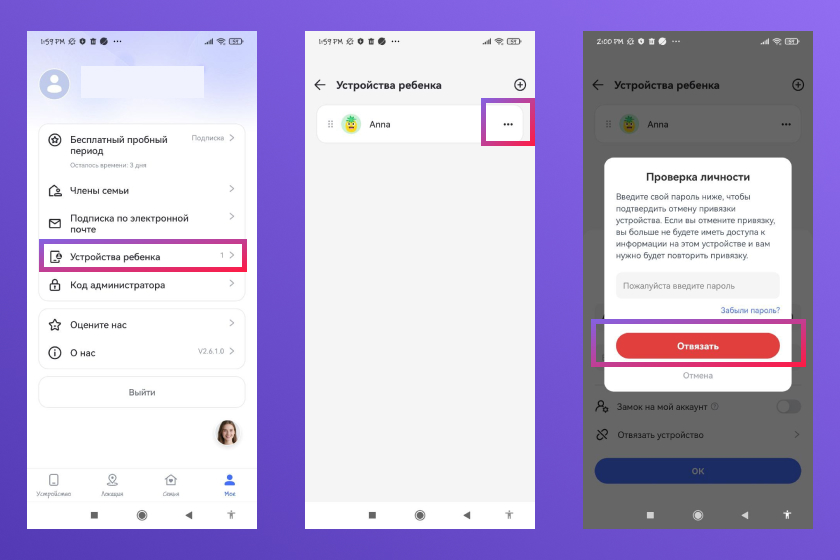
Как отключить родительский контроль в Parental control Kroha
- На главном экране выберите режим “Я родитель”.
- Выберите строку “Мой ребенок”.
- Нажмите на иконку “Отсоединить устройство”. На ней изображена отключенная вилка провода.

Как выключить родконтроль на iPhone и других устройствах с iOS
Гаджеты от Apple тоже имеют свой встроенный родительский контроль. Однако на “яблочной” операционной системе алгоритм его отключения выглядит иначе.
Чтобы родконтроль перестал работать, вам потребуется совершить следующие шаги:
- Зайдите в настройки устройства.
- Нажмите на строку “Экранное время”.
- Выберите пункт “Контент и конфиденциальность”.
- Обратите внимание на верхнюю часть выпавшего меню и найдите в ней зеленый флажок.
- Нажмите на флажок.
- Введите пароль, чтобы подтвердить действие.
Что делать, если забыл пароль от родительского контроля?
К сожалению, в такой ситуации выход только один — сбросить телефон до заводских настроек. Это означает, что телефон “откатится” к состоянию, в котором его доставляют в магазин. Другими словами, с него исчезнут все фотографии и видео, удалятся установленные вами приложения и сбросятся пароли.
Мы рекомендуем скопировать на другой носитель все важные данные ДО того, как вы проведете сброс до заводских настроек.
Сброс до заводских настроек на Андроид
Обращаем внимание читателя на то, что названия пунктов на его устройстве могут быть немного другими. Это зависит от версии вашей операционной системы.
- Зайдите в настройки гаджета.
- Нажмите на “Дополнительные настройки”.
- Выберите “Создать резервную копию и перезагрузить”.
- Тапните по “Сброс к заводским настройкам”.
- Нажмите на “Удалить все данные”.
- Введите пароль, если устройство его запрашивает.
Сброс до заводских настроек на Айфоне
- Зайдите в настройки телефона.
- Отыщите графу “Перенос или сброс устройства”.
- Нажмите кнопку “Сброс”.
Удаление родительского контроля на смартфоне ребенка
К сожалению, без привлечения “взрослого” телефона удалить приложение не получится. Большинство приложений снабжено системой защиты от удаления детского клиента.
Как правило, при попытке удалить программу с устройства ребенка на телефон родителя приходит специальное уведомление. В нем сообщается о попытке деинсталляции. Также приложение запрашивает специальный пароль. Так система понимает, что процесс идет с согласия взрослого, и программа удаляется.
Поэтому если вы просто забыли, какой пароль устанавливали, пытаться решить вопрос таким образом не стоит. Лучше поискать способы восстановления пароля (у некоторых приложений такой вариант предусмотрен) или отформатировать устройство.
Приложение родительского контроля, которое вы и ребенок не захотите удалять
Иногда мамы и папы хотят удалить родительский контроль, потому что текущее приложение просто не подходит их семье. Например, ребенок научился обходить не слишком надежную программу. Или старших членов семьи не устраивает скудный функционал. На этот случай мы хотим порекомендовать вам обратить внимание на приложение Kids360.

Эта программа наверняка полностью устроит и вас, и ребенка. Ведь в Kids360 дети сами могут влиять на количество своего экранного времени. Для этого нужно выполнить полезные задания из более чем 4 600 вариантов.
При этом приложение позволяет гибко настроить ограничения экранного времени. Например, заблокировать игры только на время учебы и сна. Вместе с тем, вы будете в курсе того, чем ваш ребенок интересуется в онлайн-пространстве. Kids360 регулярно присылает родителям отчеты о детских историях поиска в браузерах и на YouTube.
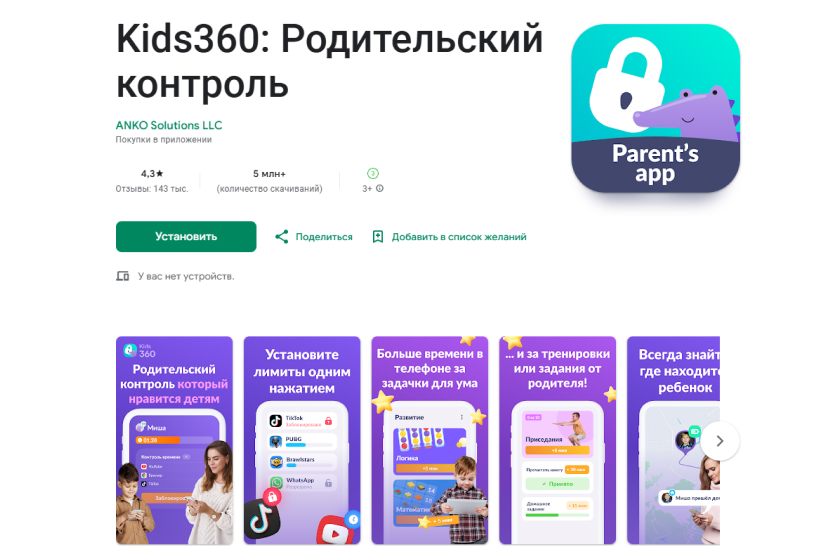
Заботится программа и о физической безопасности детей. Она предлагает высокоточный геотрекинг и предупреждает родителя о низком уровне заряда детского смартфона. Kids360 также позволяет добавить сколько угодно детских устройств и второй “взрослый” телефон без доплаты.
Установка и настройка приложения в среднем занимает от 5 до 7 минут. А сама программа подходит как телефонам на Android, так и гаджетам на iOS.
Независимо от того, каким приложением родительского контроля вы пользуетесь, мы рекомендуем обсуждать все связанные с ним действия с ребенком. В том числе и удаление программы. Особенно если речь идет о попытке самостоятельного контроля сетевой активности со стороны младшего члена семьи. Обсудите, какие из существовавших в приложении лимитов вы планируете сохранить, а какие изменить. Дайте ребенку высказать свое видение ситуации и примите его мнение во внимание.
Достигнутые договоренности лучше всего зафиксировать письменно. Например, составить список условий, распечатать и повесить на видном месте. Это поможет в будущем избежать конфликтов, связанных с тем, что кто-то что-то неправильно запомнил или понял.